Centro de documentação
Manuais e guias técnicos abrangentes para ajudá-lo a dominar as máquinas HARSLE e otimizar sua eficiência na usinagem de metais
Como começar a usar o CYBELEC CybTouch 12?
Se você está procurando começar a usar o CYBELEC CybTouch 12, está no lugar certo. Entender como operar este avançado sistema de controle por toque é crucial para qualquer pessoa envolvida na indústria metalúrgica. Neste artigo, guiarei você pelas etapas e recursos essenciais do CYBELEC CybTouch 12, garantindo que você possa integrar essa tecnologia com eficiência ao seu fluxo de trabalho. Seja você um iniciante ou um profissional experiente que busca otimizar as operações da sua máquina, este guia fornece os insights necessários para aproveitar com eficácia os recursos do CybTouch 12.
Introdução
Ao começar a usar o CYBELEC CybTouch 12É importante observar que, dependendo das evoluções do software e da prensa dobradeira controlada pelo controlador CybTouch (configuração/recursos), este guia pode não corresponder totalmente à versão específica do CybTouch que você possui atualmente. No entanto, tenha certeza de que quaisquer diferenças são mínimas, garantindo uma transição e um processo de aprendizado tranquilos.
Navegação geral

- Botão de menu
O botão Menu permite que você selecione diretamente (pule para) a tela desejada.

2. Zona da página de status
Para começar a usar o CYBELEC CybTouch 12, é importante familiarizar-se com sua interface intuitiva, incluindo a área de páginas de status. Um toque breve na área de páginas de status dá acesso à Página de status. Tocar nesta zona por mais de 2 segundos ativará o Modo semiautomático.
3. Limpeza de tela
Para limpar a tela com o CybTouch ligado, toque no botão. Use apenas um pano úmido e macio com sabão ou detergente neutro.
Página de status
Para começar a usar o CYBELEC CybTouch 12, você deve primeiro explorar a Página de Status, que exibe o status de todas as entradas, saídas e posições dos eixos do NC. Este recurso é essencial durante a configuração e a solução de problemas, especialmente para máquinas instaladas em campo.
Acesse-o facilmente de qualquer lugar pressionando o Zona de páginas de status, e saia pressionando a seta à esquerda.

Os eixos possuem indicadores específicos. Sua cor indica a posição do eixo em relação à tolerância.
Os estados possíveis são:

Preferências do usuário

Para sair da página Preferências do usuário, toque no botão Menu.
- Linguagem
Para começar a usar o CYBELEC CybTouch 12, um passo essencial é configurar o idioma para garantir o uso ideal. Basta tocar na opção "Idioma" na tela para navegar pelos idiomas disponíveis:
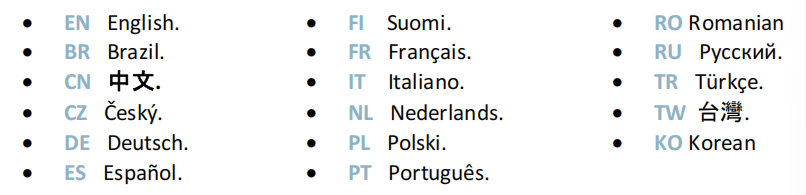
A lista de idiomas disponíveis está sujeita a alterações e pode aumentar ao longo do tempo.
2. Unidades de comprimento
Escolha entre mm, polegadas ou nenhum. Se nenhum for selecionado, o sistema usará milímetros como padrão.
3. Unidades de Força
Selecione entre tonelada, kN ou toneladas para estabelecer a unidade de medida de força.
4. Força / Comprimento Unidades
Configure isso para toneladas/m, kN/m ou toneladas/pés para medir a força por comprimento com precisão.
5. Unidades Sigma
As opções incluem kg/mm², N/mm² e psi (*1000) para selecionar a unidade de medida sigma.
6. Mostrar eixos Valores de posição
Esta função exibirá as posições dos eixos no Página numérica de curvatura.
- Quando definido para não, a posição dos eixos Y1, X e R é exibida durante os movimentos do feixe.
- Quando definido para sim1, as posições dos eixos (Y1, Y2, X e R) são exibidas durante seus respectivos movimentos.
- Quando definido para sim2, as posições dos eixos (Y1, Y2, X e R) são exibidas constantemente sob seus respectivos valores de ponto de ajuste.
7. Mostrar gráfico Página de Parte
Quando definido para sim, este botão

é exibido no Página numérica de curvatura para todas as partes gráficas e dá acesso ao Página gráfica.
8. Mostrar página L-alfa Num
Quando definido para sim, este parâmetro dá acesso ao Modo L-Alfa. Este botão

é então exibido na página Modo TouchProfile.
9. Mostrar parte dobrada
Este parâmetro, quando ativado, permite ao operador visualizar o estado da peça antes e depois da dobra na Página de Sequenciamento de Curvas.
10. Curvatura numérica Página
Ao começar a usar o CYBELEC CybTouch 12, personalizar as configurações de exibição é essencial. O sistema oferece um parâmetro para escolher como as informações são apresentadas no visor. Página numérica de curvatura.
Selecionando “tudo em um“você pode exibir todos os parâmetros relacionados à sua peça ou dobra, um recurso exclusivo do CybTouch 12 devido ao tamanho da tela.
Quando definido para “Mais página”, este botão
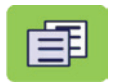
aparece na página numérica Bend e dá acesso à página especial mostrada abaixo.

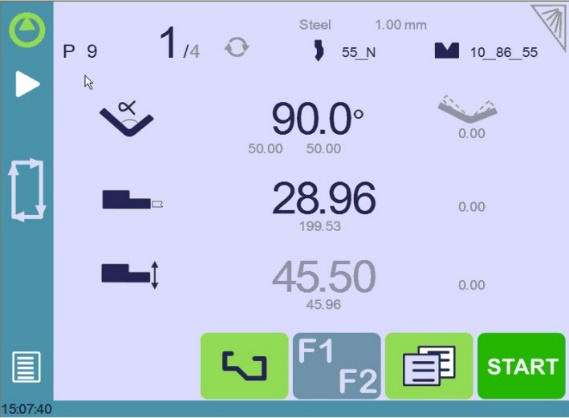
11. Mostrar Manual Botão
Quando definido como sim, este parâmetro exibe um botão manual no lado esquerdo da tela, dando acesso direto à página Movimento Manual dos Eixos.
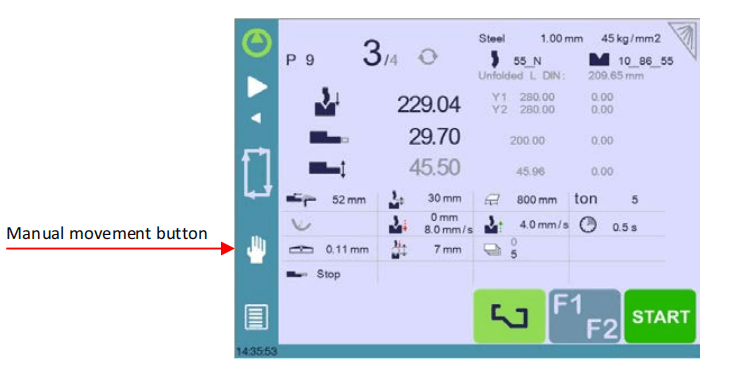
12. Materiais
Para começar a usar o CYBELEC CybTouch 12 e gerenciar seus materiais com eficiência, acesse a página Materiais, onde você tem a flexibilidade de ajustar as características padrão ou configurar novos materiais. Lembre-se de que o acesso a esta página pode depender das configurações de parâmetros da sua máquina, sendo necessária uma senha de nível 2.

Na página Materiais, você pode visualizar e modificar vários detalhes cruciais:
- Material: Material selecionado atualmente, como aço.
- Espessura padrão: Selecionado automaticamente ao criar uma nova peça, com base no material.
- Sigma padrão: Por exemplo, 45 para Aço, essencial para cálculos relacionados às propriedades do material.
- Exibido: Indica a disponibilidade do material para seleção e uso.
- K DIN 6935: Um fator corretivo para o cálculo do comprimento do blank, conforme a norma DIN 6935. Observe que este valor altera a espessura na fórmula.
- Espessura predefinida.: Você pode definir até sete espessuras diferentes para o material selecionado.
- Espessura Mín./Máx.: Define o intervalo para espessura de material aceitável.
- Correção de retorno elástico: Aplicado automaticamente durante a criação de novas peças, com uma tabela personalizável com base no material.
O sistema oferece três materiais padrão predefinidos: aço, aço inoxidável e alumínio. No entanto, você pode adicionar mais facilmente, conforme necessário. Para adicionar um novo material:
- Role e selecione um material não configurado (por exemplo, Mater X) na lista.
- Insira as características do novo material.
- Toque no nome (por exemplo, Mater X) para abrir o teclado e inserir o nome do novo material.
13. Correção de retorno elástico
Para começar a usar o CYBELEC CybTouch 12, dominar a correção de retorno elástico é crucial para uma dobra precisa. Cada material possui um Cálculo de Dedução de Dobra (BDC) específico, mas podem ocorrer desvios. Personalize a tabela de correção de retorno elástico com base na experiência, se necessário.
Você pode programar até três correções com base no ângulo de curvatura, com interpolação linear para valores intermediários. Por exemplo, se a meta de 135° resultar em uma curvatura de 139°, uma correção de 4° pode ser inserida na categoria >130° para garantir que as curvaturas futuras atinjam 135°.

Essas correções são aplicadas automaticamente, portanto, verifique se há erros na tabela caso as dobras estejam consistentemente fora da tolerância.
14. Correção BDC
Para começar a usar o CYBELEC CybTouch 12, é essencial entender parâmetros-chave, como a correção do Ponto Morto Inferior (BDC). Esse ajuste é aplicado continuamente, embora não seja exibido na página de correção. Se notar resultados inesperados, verifique o valor deste parâmetro. Caso suas curvas saiam da tolerância, consulte um técnico para verificar o valor do índice de feixe da máquina.
15. RFLink
Ao começar a usar o CYBELEC CybTouch 12, você descobrirá sua capacidade de se comunicar com um laptop usando o dongle RFLink da Cybelec. Este recurso, inicialmente desligado por padrão e redefinido a cada inicialização, é usado principalmente por técnicos durante a inicialização da máquina.
16. Indexação clara
Quando ativada, esta função limpa o índice e a máquina irá procurá-los, como faz ao ligar a máquina, permitindo que o operador reindexe sua máquina sem desligá-la.
17. Explorador USB
Quando este parâmetro é definido como sim, é possível navegar na chave USB na página Transferência USB para acessar pastas específicas. (consulte Transferência USB)
Quando definido para não, todos os dados (ferramentas, peças) estarão em uma pasta chamada dadosCybT na raiz do pendrive ao exportar arquivos. Se desejar importar arquivos, certifique-se de que os dados estejam nesta mesma pasta.
18. Retração Padrão
Ao começar a usar o CYBELEC CybTouch 12, é importante entender a função de retração do batente traseiro. Este parâmetro define o valor padrão no Parâmetros extras de flexão, acionado quando a retração é necessária.
Em Modo gráfico, o sistema calcula isso automaticamente, mas você pode ajustá-lo manualmente para um controle preciso em suas operações.
19. Definir relógio
Permite que o usuário defina a hora e a data no CybTouch.
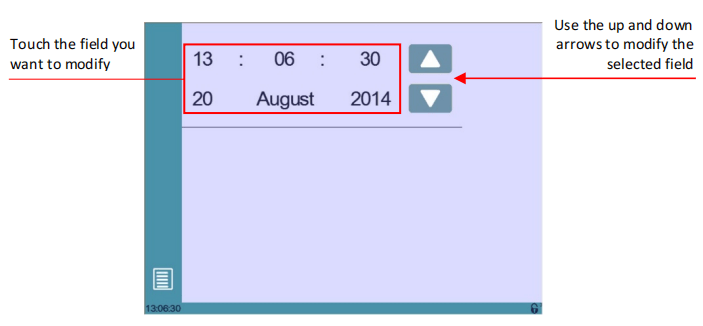
20. Ponto de pinça deslocado Função
Quando este parâmetro é definido como sim, a função Ponto de pinçamento de deslocamento está disponível nos Parâmetros de dobra extras.
21. Brilho xx% Eco xx%
Aqui, o brilho da tela para o modo normal e o modo Eco pode ser definido:
- Toque no modo cujo brilho você deseja modificar.
- Use o
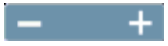
botões para definir o brilho.
22. Contador de programas Modo
Você pode configurá-lo para contar “acima"para o número desejado ou"abaixo” para zero. O ciclo será interrompido quando o total for atingido, e o valor do contador será salvo automaticamente quando o sistema for desligado.
23. Mostrar L primeiro
Para começar a usar o CYBELEC CybTouch 12, você precisa configurar o modo de entrada de dados do medidor traseiro. Defina-o como “sim” para exibir o comprimento do flange para dimensões externas ou “não” para mostrar a posição do calibre traseiro em milímetros para dimensões internas.
Escolhendo “nunca" desconecta a posição das alterações do ângulo de curvatura, que é a configuração padrão. Uma redefinição completa retornará as configurações ao padrão. Observe que este modo não está disponível para peças gráficas.
24. Desabilitar Recálculo em Carga do produto
Ao começar a usar o CYBELEC CybTouch 12, é essencial gerenciar o recálculo dos valores de posição dos eixos quando uma peça é carregada, especialmente se as dimensões da ferramenta ou as configurações do batente traseiro tiverem sido alteradas. Por padrão, esse recálculo está desativado, mas é recomendável usar correções para o ajuste fino do programa.
25. Auxílios de Indexação
Ao começar a usar o CYBELEC CybTouch 12, habilitar os recursos de indexação pode ser crucial. Este recurso exibe um pop-up para erros durante a indexação do feixe, interrompendo o ciclo para evitar movimentos ascendentes infinitos, e orienta os usuários a abaixar manualmente o feixe, se necessário, garantindo uma operação suave.
26. O feixe para durante retração
Quando ativado, o feixe para no ponto de compressão durante a retração do batente traseiro. Quando desativado, o feixe desacelera ligeiramente, mas continua a dobrar conforme o batente traseiro se retrai.
Movimento de eixos manuais
Durante a configuração de uma máquina, às vezes é necessário mover os eixos manualmente, por exemplo, ao trocar as ferramentas. Isso pode ser feito nesta página.
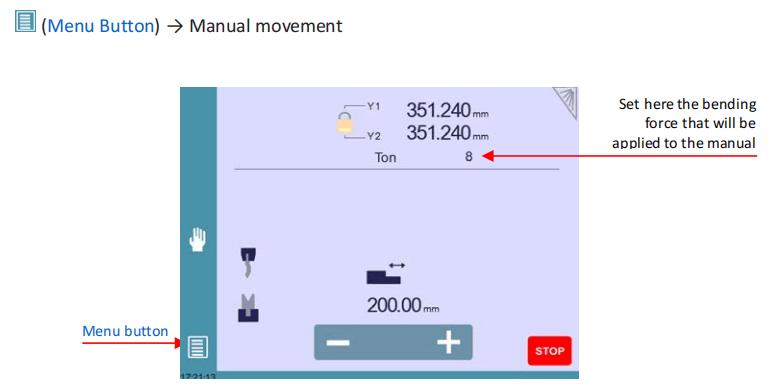

Dessincronizado Feixe
Para começar a usar o CYBELEC CybTouch 12, destrave o cadeado para selecionar e mover Y1 ou Y2 separadamente em baixa velocidade. Este recurso permite o realinhamento fácil de uma viga não sincronizada com a mesa. Uma vez destravado, o Y mais alto é selecionado automaticamente, permitindo que você o abaixe com o pedal para baixo para endireitar a viga.
Página de serviço
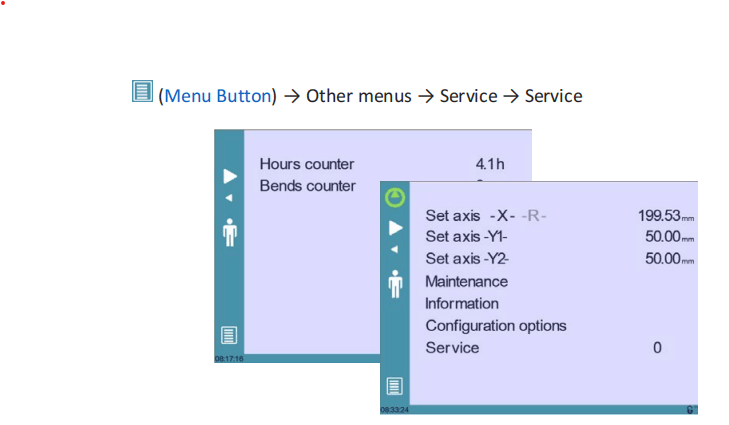
- Definir eixo
Permite ao operador ajustar manualmente a posição do batente traseiro (eixos X e R) e da viga (eixos Y1 e Y2).
2. Manutenção
A página Manutenção exibe o status do hardware do CybTouch e permite que o operador execute diferentes ações de manutenção.
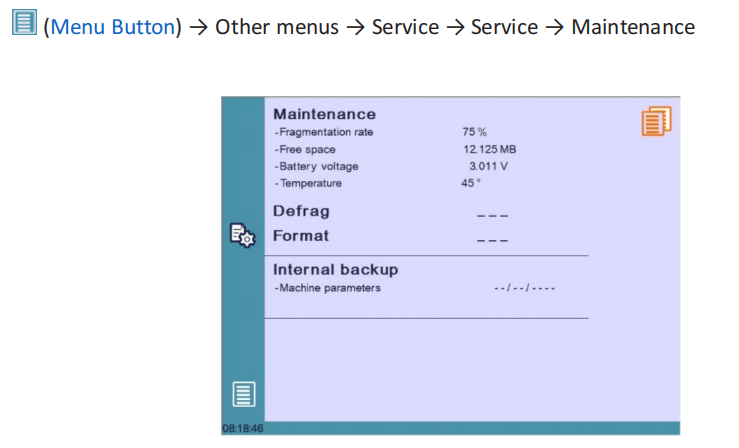
Todas as ações a seguir exigem códigos e devem ser executadas somente por técnicos ou mediante solicitação de um técnico.
3. Informação
A página Informações exibe os nomes e versões do software instalado no CybTouch. Ao pressionar o botão Avançado, informações mais detalhadas são exibidas.

4. Configuração Opções
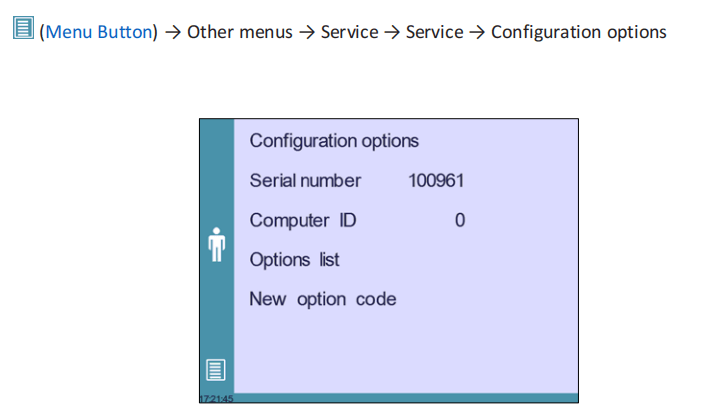
- Número de série
Essencial para a configuração, o número de série está vinculado às opções da máquina. Alterá-lo pode resultar na perda de opções instaladas. - ID do computador
Exclusivo para cada unidade, ele garante a identificação adequada da máquina junto com o número de série. - Lista de opções
Um pop-up amarelo exibe todas as opções instaladas, ajudando você a rastrear as funcionalidades disponíveis. - Novo código de opção
Insira um código no formato ABC-DEF-GHI-JKLM para adicionar novas opções. Consulte um técnico ou fabricante para obter assistência.
Transferência USB

Para garantir transferências de arquivos tranquilas com o CYBELEC CybTouch 12, tenha estas precauções em mente:
- Compatibilidade USB: Utilize pen drives do tipo "Memory Stick". Embora pen drives USB 3.0 compatíveis com USB 2.0 geralmente funcionem, os resultados podem variar. Evite CDs e HDs externos.
- Solução de problemas: Se uma chave USB for incompatível, troque por outra.
Dicas de transferência rápida:
- Chave USB dedicada: Use um USB dedicado para transferências de arquivos do CybTouch.
- Limitar arquivos: Menos arquivos aceleram a transferência.
- Limite de caracteres: Mantenha os caminhos dos arquivos com menos de 255 caracteres.
Seguindo esses passos, você pode começar a usar o CYBELEC CybTouch 12 com eficiência.
Perguntas Frequentes (FAQ)
Quais são as etapas iniciais para configurar o CYBELEC CybTouch 12 para uma nova máquina de dobradeira?
Comece fixando o controle CybTouch 12 da CYBELEC à sua nova prensa dobradeira. Ligue o sistema e execute a configuração inicial, que inclui a calibração dos eixos e a configuração dos protocolos de comunicação. Certifique-se de ter as atualizações de software mais recentes instaladas, conforme fornecido pelo fabricante.
Como posso solucionar problemas comuns ao usar o CYBELEC CybTouch 12?
Se você encontrar problemas com o CYBELEC CybTouch 12, verifique as conexões e certifique-se de que a energia seja fornecida de forma consistente. Consulte os códigos de erro no visor e a seção de solução de problemas do manual do usuário para obter soluções específicas. Entre em contato com o suporte ao cliente se o problema persistir.
Conclusão
A configuração correta do CYBELEC CybTouch 12 é crucial para maximizar a eficiência e o desempenho da sua máquina. Seguindo as etapas descritas, você garante que seu equipamento opere de forma eficiente e eficiente, minimizando o risco de erros e tempo de inatividade. A manutenção regular e a adesão às melhores práticas prolongarão ainda mais a longevidade do seu sistema.
Para suporte mais detalhado ou para quaisquer dúvidas que você possa ter, não hesite em entrar em contato com nossa equipe dedicada. Além disso, sinta-se à vontade para explorar nossa outra documentação para obter orientações completas sobre como otimizar o desempenho da sua máquina.
Ao compreender essas nuances, você poderá utilizar a CYBELEC CybTouch 12 com eficácia e otimizar suas operações de prensa dobradeira com o mínimo de interrupção. Para obter instruções detalhadas e recursos adicionais, continue explorando nossa documentação ou entre em contato com nossa equipe de suporte.













